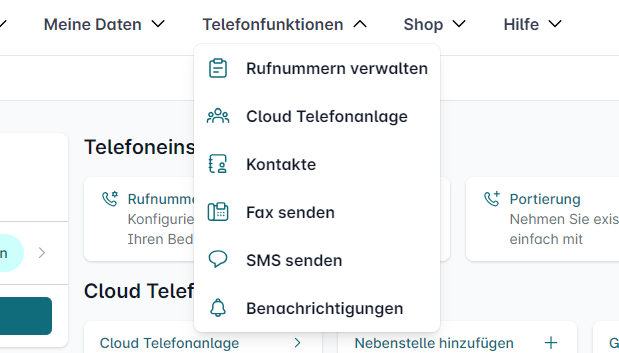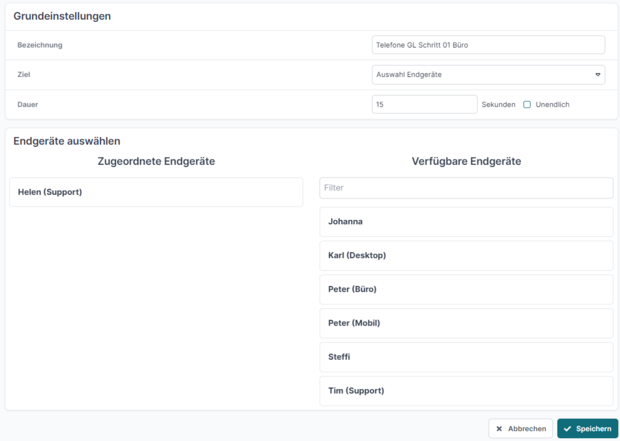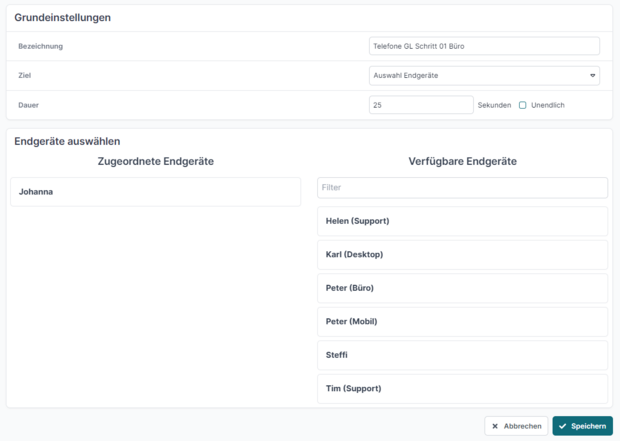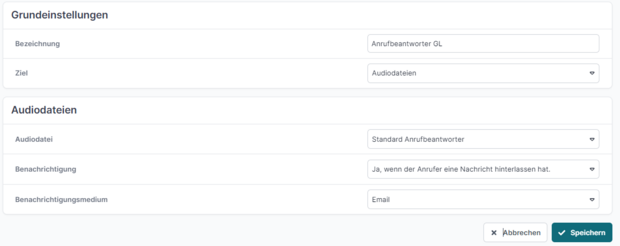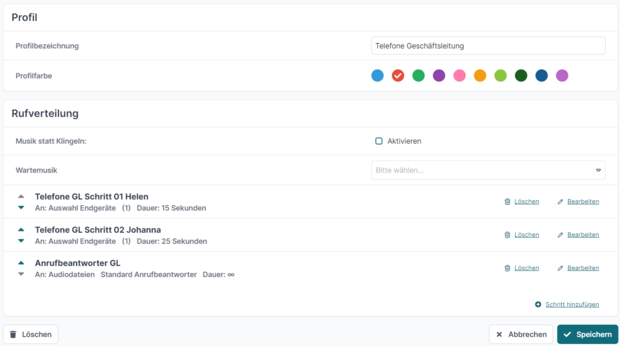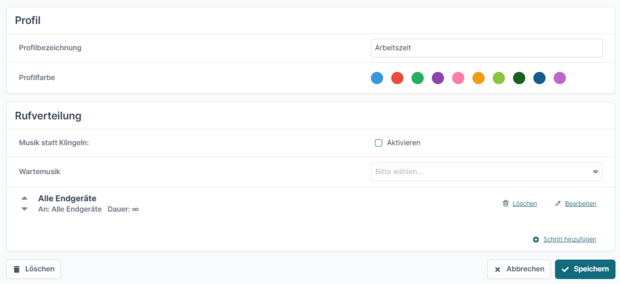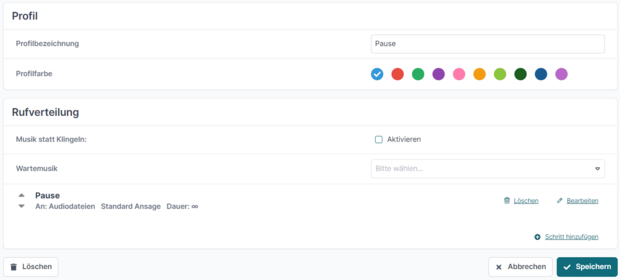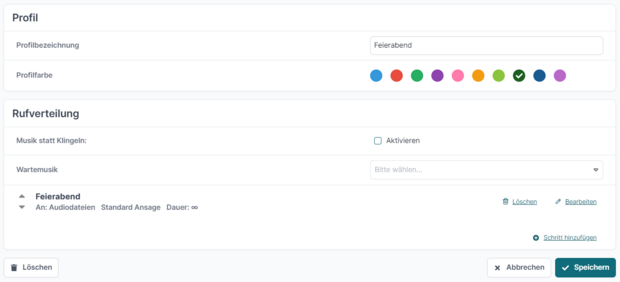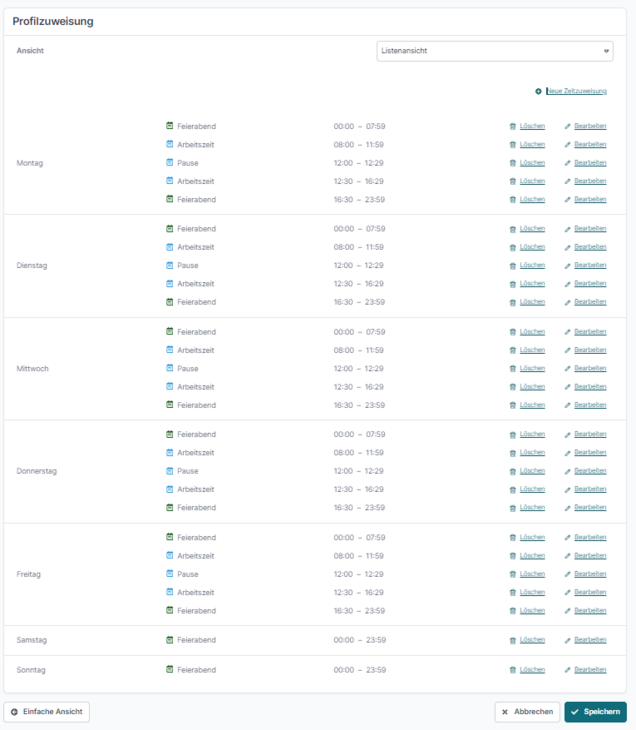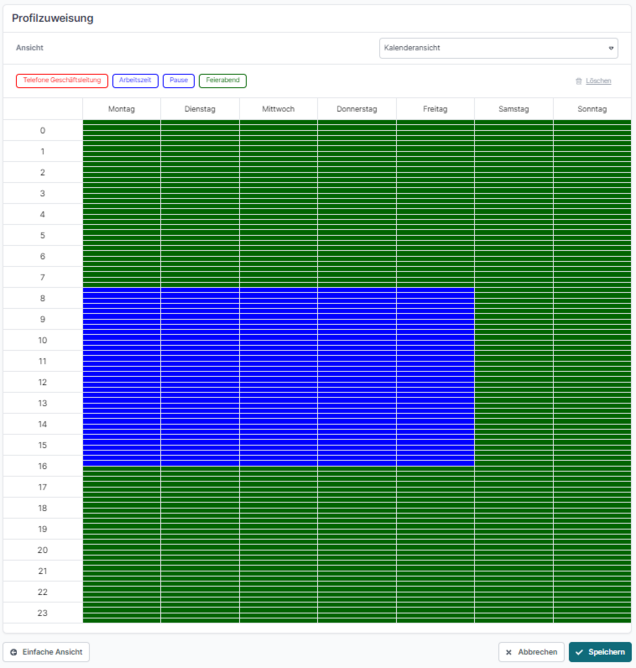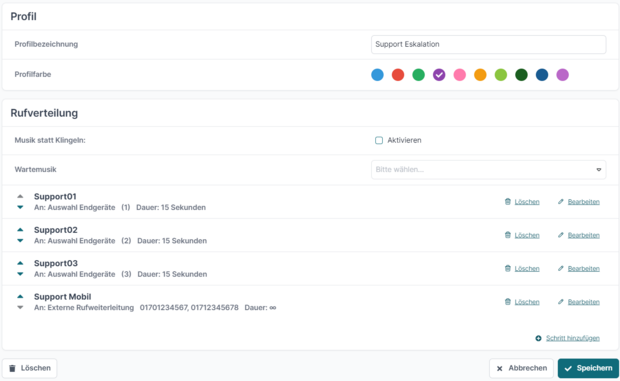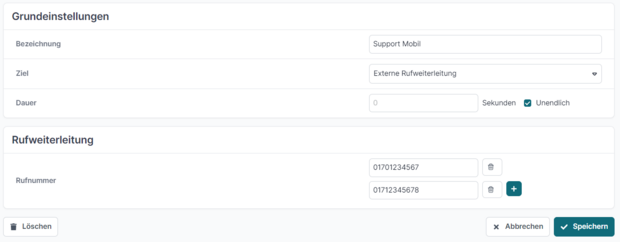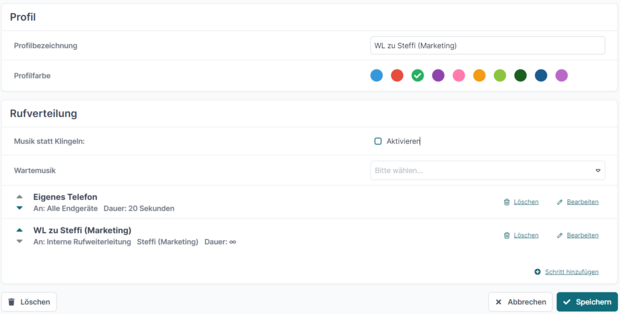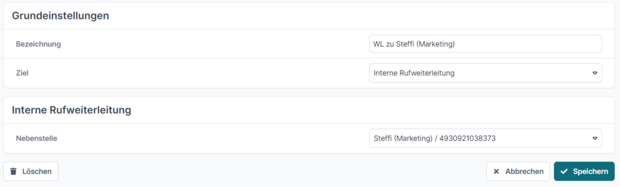Anwendungsbeispiele für die erweiterte Rufweiterleitung in der Cloud Telefonanlage
Die Einrichtung der folgenden Szenarien gehen wir in diesem Artikel durch:
- Nebenstelle mit mehreren Endgeräten
- Unterschiedliches Verhalten innerhalb und außerhalb der Geschäftszeiten
- Eskalierende Ruffolgen
- Rufweiterleitung zu anderen Nebenstellen
Dieser Artikel baut auf der Anleitung für die erweiterte Rufweiterleitung in der Cloud Telefonanlage auf, in der jeder Schritt im Detail erklärt wird. Dank des intuitiven Aufbaus unserer Features sollten fortgeschrittene Nutzende allerdings auch direkt mit der Umsetzung dieser Beispiele einsteigen können.
Auch wenn die genannten Beispiele für die Cloud Telefonanlage gelten, können Sie vieles ähnlich in der Rufnummernverwaltung in Ihrem Kundenportal umsetzen. In den Tarifen für den privaten Gebrauch steht keine erweiterte Rufweiterleitung zur Verfügung.
Nutzern der Cloud Telefonanlage Pro empfehlen wir statt der erweiterten Rufweiterleitung unseren intuitiven Call Flow Creator.
Cloud Telefonanlage öffnen
Öffnen Sie das Easybell-Kundenportal und melden Sie sich mit Ihren persönlichen Zugangsdaten an.
Wählen Sie dann bitte im oberen Menü „Telefonfunktionen“ und klicken Sie auf „Cloud Telefonanlage“, um zu der Übersicht Ihrer Anlage zu gelangen.
1. Nebenstelle mit mehreren Endgeräten
Oft sind einer Nebenstelle mehrere Endgeräte zugeordnet. Standardmäßig werden Anrufe auf all diesen Geräten gleichzeitig signalisiert. Die Endgeräte der Nebenstelle können aber auch separat und nacheinander angesprochen werden.
Im folgenden Beispiel sind der Nebenstelle „Telefone Geschäftsleitung“ Helen (Support) und eine Applikation für Johanna zugeordnet, die nacheinander klingeln sollen. Wenn der Anruf auf keinem der Geräte angenommen wird, soll eine Weiterleitung auf den Anrufbeantworter der Nebenstelle erfolgen.
Dazu muss ein Profil mit drei Schritten angelegt werden.
Schritt 1
Dazu muss unter „Ziel“ die Option auf „Auswahl Endgeräte“ geändert werden. Anschließend sehen Sie unter „Endgeräte auswählen“ eine Liste aller verfügbaren und aller bereits zugeordneten Geräte. In diesem Beispiel wählen wir „Helen (Support)“ und stellen die Dauer auf 15 Sekunden.
Anschließend klicken Sie bitte auf „Speichern“.
Schritt 2
Als zweiter Schritt wird unter „Ziel“ wieder „Auswahl Endgeräte“ gewählt. Als Ziel verwenden wir das Endgerätekonto „Johanna“. Bei Mobilgeräten sollte die Dauer des Schrittes etwas länger gewählt werden, da es zu Verzögerungen im Verbindungsaufbau kommen kann.
Mit „Speichern“ übernehmen Sie die Einstellungen.
Schritt 3
Die Verkettung von Schritten mit Endgeräten oder externen Rufnummern als Weiterleitungszielen kann beliebig erweitert werden. In unserem Beispiel legen wir im letzten Schritt „Ansage/Anrufbeantworter“ als Ziel fest. Da der Call Flow nach diesem Schritt automatisch endet, gibt es keine „Dauer“ dafür.
Im unteren Bereich der Ansicht kann nun die gewünschte Audiodatei, Benachrichtigungstyp und Benachrichtigungsmedium ausgewählt werden.
Nachdem der dritte Schritt gespeichert wurde, wird in der Übersicht des Profils die Rufverteilung dargestellt. Die einzelnen Schritte können bearbeitet, gelöscht oder mit Hilfe der Pfeiltasten in eine andere Reihenfolge gebracht werden.
Sind die Einstellungen des Profils vollständig, speichern Sie diese bitte nochmals.
2. Unterschiedliches Verhalten innerhalb und außerhalb der Geschäftszeiten
Gewerbetreibende wollen nur in seltenen Fällen rund um die Uhr erreichbar sein. Häufigstes Beispiel dürfte hier die unterschiedliche Erreichbarkeit während und außerhalb der Geschäftszeiten sein. Zwar kann die Unterscheidung auch mit dem Feierabendschalter manuell beeinflusst werden, aber mit der erweiterten Rufweiterleitung und einer zeitgesteuerten Profilzuweisung lassen sich dies und selbst komplexere Szenarien ganz automatisch umsetzen.
Um dies zu ermöglichen wird mit verschiedenen Profilen gearbeitet. Diese werden anschließend ähnlich einem Stundenplan auf die Woche verteilt.
2.1. Mehrere Profile anlegen
Im ersten Schritt werden für eine Nebenstelle drei Profile mit eindeutigen Bezeichnungen angelegt. Im folgenden Beispiel wird die Nebenstelle „Zentrale“ eingerichtet.
- Der Einfachheit halber klingeln zu den Geschäftszeiten alle Endgeräte der Nebenstelle parallel
- Während der Mittagspause erhalten Anrufende eine entsprechende Ansage
- Außerhalb der Geschäftszeiten wird ein Anrufbeantworter geschaltet.
Wenn Sie jedem Profil auch noch eine eigene Farbe zuordnen, erleichtert das später die Übersicht.
Profil 1
„Arbeitszeit“ hat als Ziel „Alle Endgeräte“ mit unendlicher Dauer konfiguriert. Geht ein Anruf auf die Nebenstelle „Zentrale)“ ein, werden alle zugeordneten Endgeräte parallel angesprochen.
Profil 2
Für das Profil „Pause“ ist eine Ansage geschaltet, die Eingabe der Dauer ist damit deaktiviert.
Profil 3
Das dritte Profil ist mit „Feierabend“ benannt und leitet alle Anrufe auf den Anrufbeantworter der Nebenstelle „Zentrale“ weiter. Anrufende haben so die Möglichkeit, eine Nachricht zu hinterlassen.
2.2. Profile zuweisen
Nachdem alle Profile angelegt sind, muss noch eingestellt werden, wann diese jeweils aktiv sein sollen. Dies geschieht in der Profilzuweisung.
In unserem Beispiel werden die Zeitenwie folgt zugewiesen:
- Arbeitszeit: Mo - Fr, 8:00 - 16:30
- Pause: Mo - Fr, 12:00 - 12:30
- Feierabend: alles außerhalb der Arbeitszeit
Hinweis: Für Zeiträume ohne Profilzuweisung wird KEINE Weiterleitung durchgeführt. Das bedeutet, dass alle Endgeräte, die der jeweiligen Nebenstelle zugeordnet sind, parallel signalisiert werden.
3. Eskalierende Ruffolgen
Bei eskalierenden Ruffolgen wird zunächst nur eine bestimmte Anzahl von Endgeräten signalisiert. Kann das Gespräch innerhalb der definierten Zeit nicht angenommen werden, klingelt ein größerer Kreis von Endgeräten um die Chance zu erhöhen, dass kein Anruf unbeantwortet bleibt. Diese Steigerung kann beliebig fortgesetzt werden.
Folgendes Beispiel soll den Anruf bei einer Support-Hotline darstellen. Die Anzahl der signalisierten Geräte erhöht sich dabei schrittweise auf insgesamt drei. Wird das Gespräch an keinem dieser Endgeräte entgegengenommen, folgt eine externe Rufweiterleitung auf ein Mobiltelefon. Grundlage für diese Einrichtung ist, dass alle drei Telefone der Nebenstelle „Support“ zugeordnet sind.
Schritt 1 - 3: Zahl der Endgeräte schrittweise erhöhen
Dazu erstellen wir das Weiterleitungsprofil „Support Eskalation“ mit insgesamt vier Schritten. Bei den Schritten „Support01“, „Support02“ und „Support03“ wird pro Schritt ein zusätzliches Telefon als Endgerät hinzugefügt. Im Schritt „Support Mobil“ wird dann eine externe Weiterleitung auf eine Mobilfunknummer eingerichtet.
Schritt 4: An externe Rufnummer weiterleiten
Der vierte Schritt leitet den Anruf auf eine Anzahl von externen Rufnummern weiter, im Beispiel zwei Mobilfunknummern. Mit einem Klick auf das „Plus“-Symbol können hier weitere Rufnummern hinzugefügt werden.
Bitte beachten Sie, dass pro externe Rufnummer eine Leitung Ihres Tarifs belegt wird und Telefongebühren entstehen.
4. Rufweiterleitung zu anderen Nebenstellen
Für die Weiterleitung von einer Nebenstelle zu einer anderen Nebenstelle kann das Weiterleitungsziel „Interne Rufweiterleitung“ genutzt werden. Ein Grund dafür kann beispielsweise sein, dass einer Nebenstelle nur ein Endgerät zugeordnet ist.
Im folgenden Anwendungsbeispiel soll für die Nebenstelle „Karl (Assistenz)“ eine erweiterte Rufweiterleitung eingerichtet werden:
- Zunächst klingelt 20 Sekunden das Telefon von Karl.
- Nimmt das Gerät das Gespräch nicht an, wird auf die Nebenstelle „Steffi“ weitergeleitet.
Schritt 1: Reguläre Signalisierung
Als ersten Schritt erfolgt die Signalisierung für 20 Sekunden auf dem eigenen Endgerät.
In unserem Beispiel wählen wir als Ziel „Alle Endgeräte“. Es wäre natürlich auch möglich, hier lediglich bestimmte Geräte klingeln zu lassen („Auswahl Endgeräte“, s.o.).
Schritt 2: Interne Rufweiterleitung
Im zweiten Schritt wird als Ziel eine „Interne Rufweiterleitung“ festgelegt.
Im gewählten Beispiel leitet die Nebenstelle „Karl (Assistenz)“ den Anruf an die Nebenstelle „Steffi“ weiter.